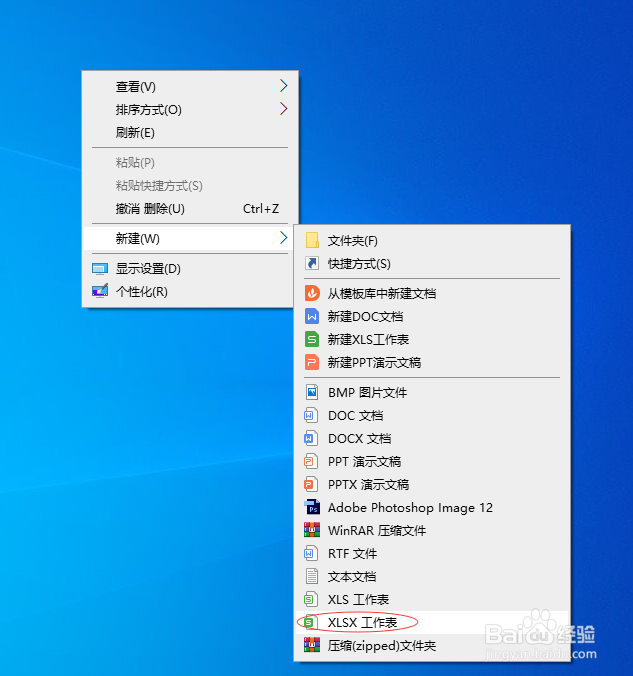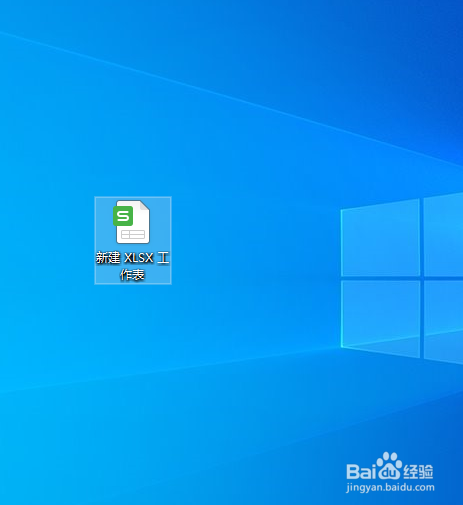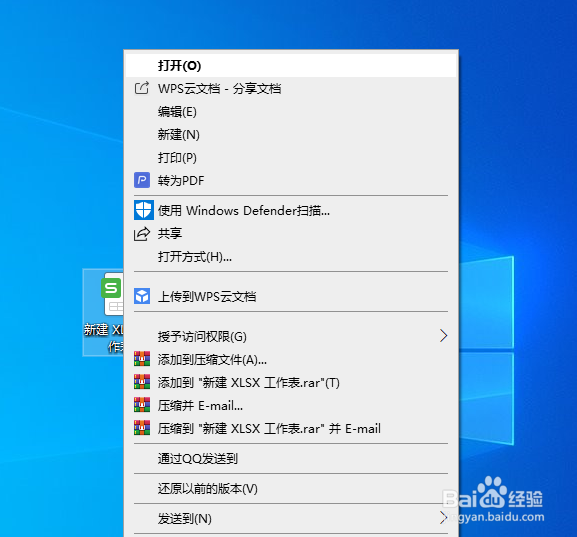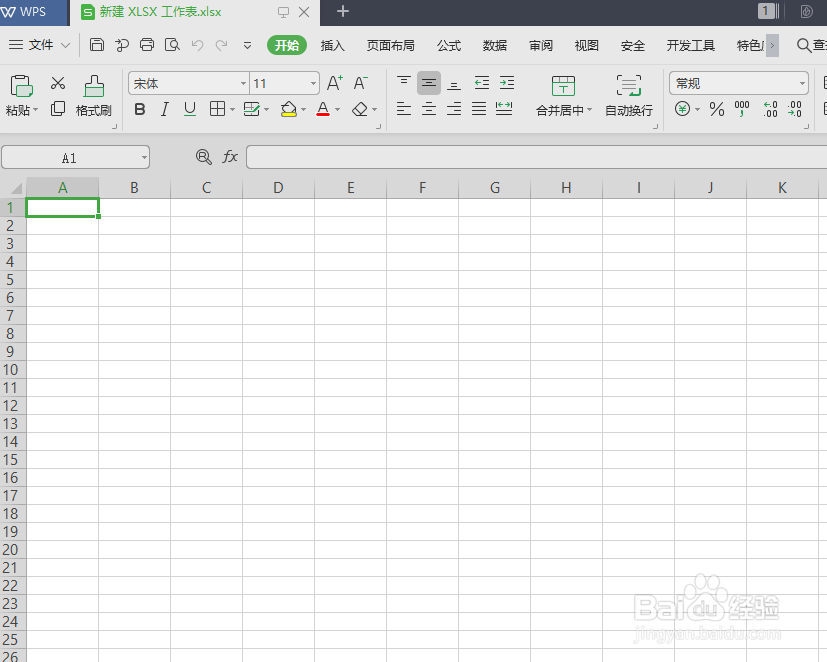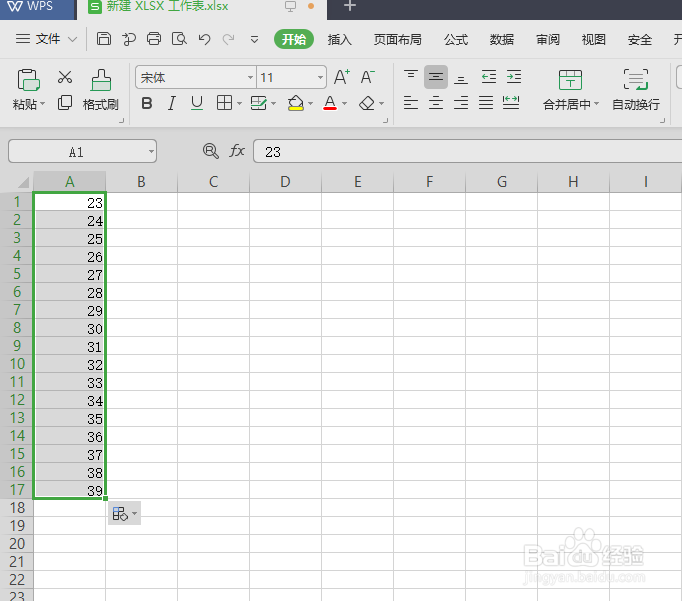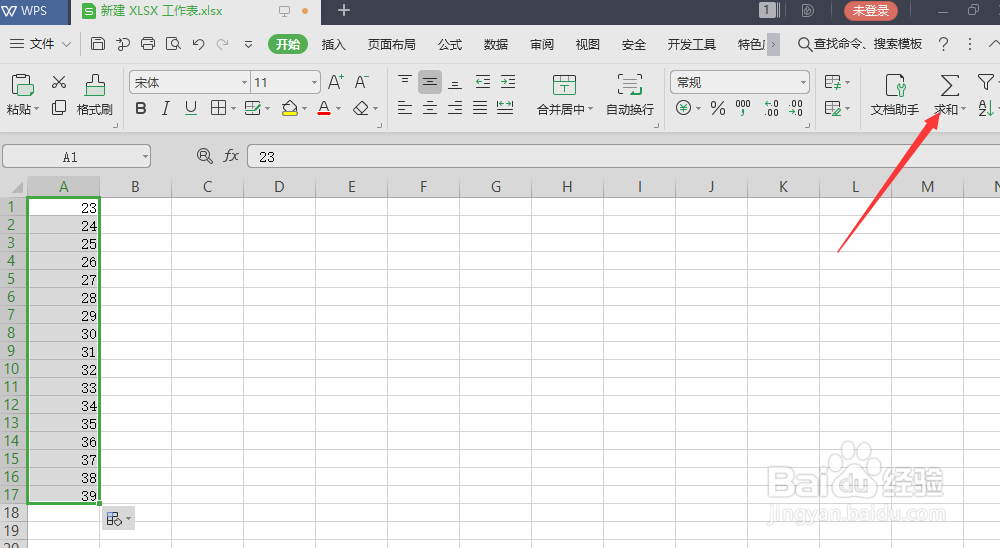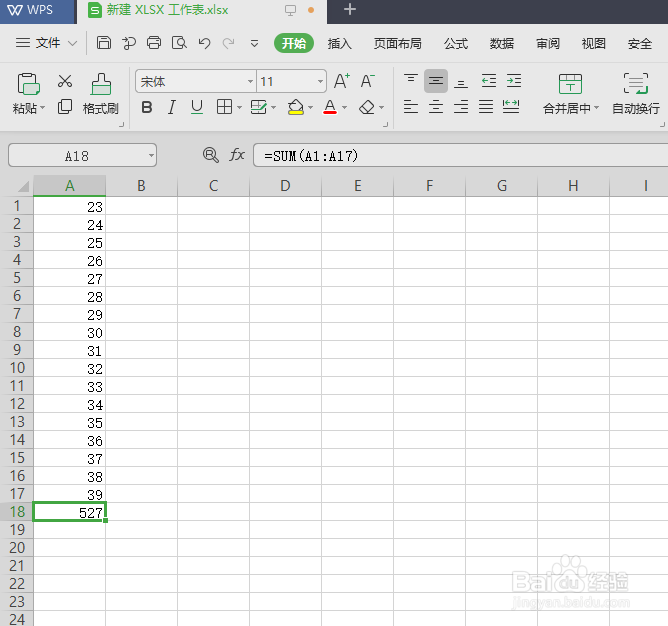1、鼠标右击系统桌面空白处,在弹出的菜单里选择新建XLSX工作表。
2、可以清楚的看到新建的Excel工作表图标,默认名字是新建 XLSX 工作表,也可以修改名字。
3、鼠标双击打开Excel工作表,或右击工作表选择打开。
4、下面是新打开的Excel工作表,工作表内容是空白的,需要输入要求和的内容。
5、输入数字23,然后选中,鼠标放到右下角会出现+号,然后向下拖拉。
6、选中需要求和的数据,然后点击窗口上方的求和图标。下拉菜单里选择求和。
7、由下表可以看出,数据总和已经计算出来,显示为527。